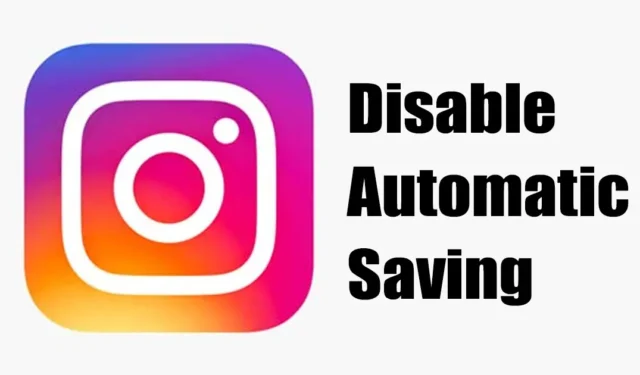
Ако на телефона ви не достига място за съхранение или галерията или ролката на камерата изглеждат разхвърляни, защото Instagram записва публикации, най-добре е да спрете приложението Instagram да запазва публикации на вашето устройство.
Възможно е да попречите на Instagram да запазва публикации в Camera Roll, като деактивирате функцията за автоматично запазване на приложението. По-долу сме споделили няколко прости стъпки за изключване на автоматичното запазване в Instagram.
Защо Instagram автоматично запазва публикации в Camera Roll?
Instagram запазва снимки във вашата ролка на камерата за целите на архивирането. Така че, с тази функция, дори ако изтриете снимка от акаунта си в Instagram, пак ще имате копие от нея, локално съхранено на вашето устройство.
Можете също да видите публикациите, които сте споделили в Instagram, когато не сте свързани с интернет. Приложението изисква достъп до вашето хранилище и снимки и медийни файлове, за да запазва снимки от Instagram в ролката на камерата.
Как да спрете Instagram да запазва публикации в Camera Roll
Опцията за предотвратяване на Instagram да запазва публикации в ролката на камерата се намира дълбоко под настройките. Ето как да попречите на Instagram да запазва публикации във вашата галерия или ролка на камерата.
1. Отворете приложението Instagram и докоснете снимката на вашия профил .
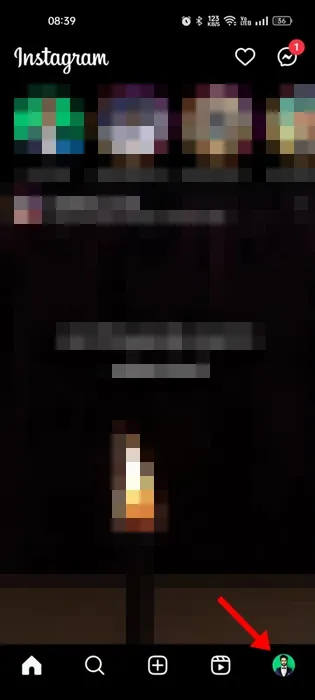
2. На екрана с профил докоснете иконата на менюто за хамбургер в горния десен ъгъл.
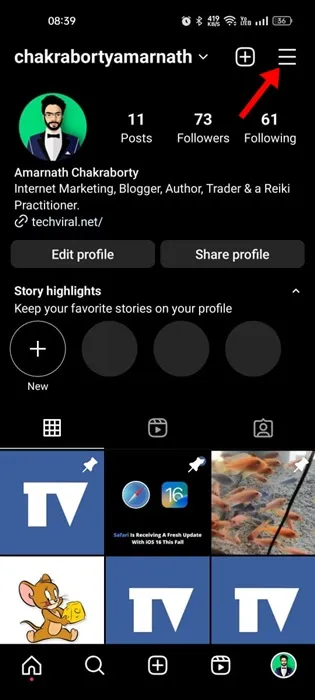
3. От списъка с опции, който се показва, изберете Настройки и Поверителност .
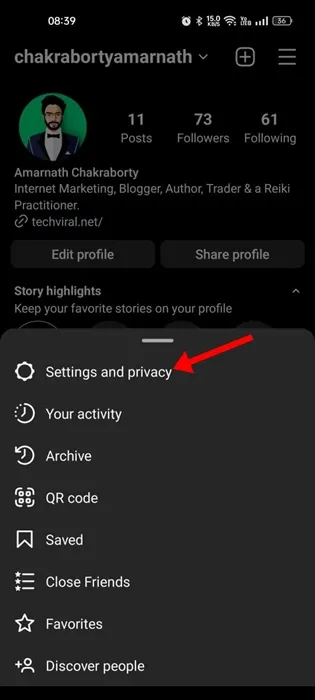
4. Сега превъртете надолу до Вашето приложение и медии и докоснете Архивиране и изтегляне .
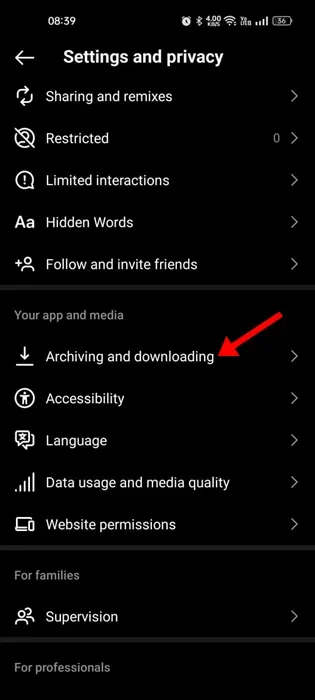
5. На екрана за архивиране и изтегляне изключете превключвателя за Запазване на оригинални снимки .
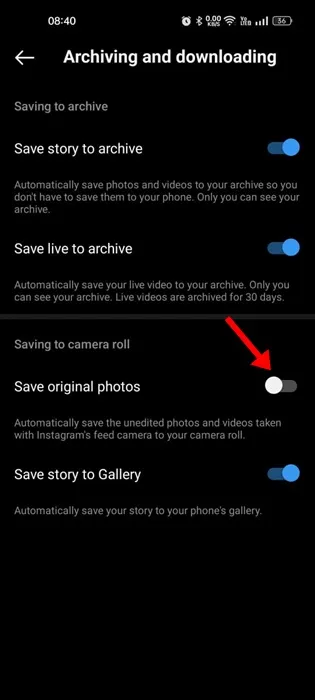
Как да спрете Instagram да запазва история в Camera Roll
Подобно на оригиналните снимки, можете да попречите на приложението Instagram да записва истории в галерията на телефона ви. И така, за да спрете Instagram да запазва истории , ето стъпките, които трябва да следвате.
1. 1. Отворете приложението Instagram и докоснете снимката на вашия профил .
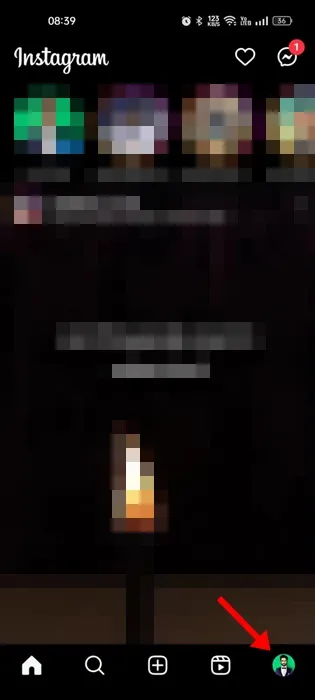
2. На екрана с профил докоснете иконата на менюто за хамбургер в горния десен ъгъл.
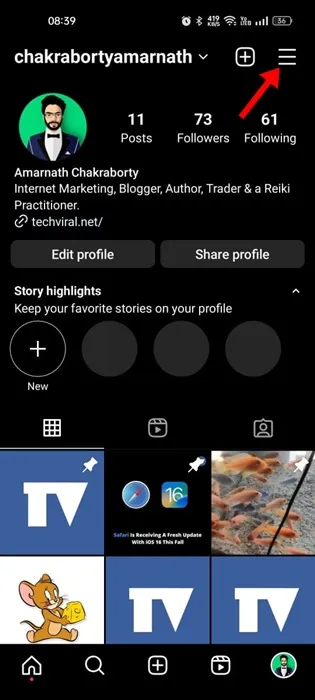
3. От списъка с опции, който се показва, изберете Настройки и Поверителност .
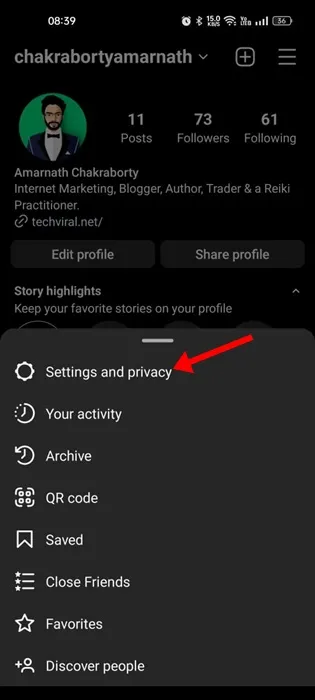
4. Сега превъртете надолу до Вашето приложение и медии и докоснете Архивиране и изтегляне .
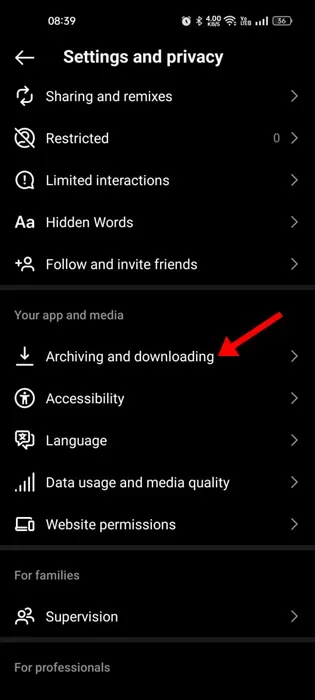
5. На екрана за архивиране и изтегляне изключете превключвателя за Запазване на историята в галерия .
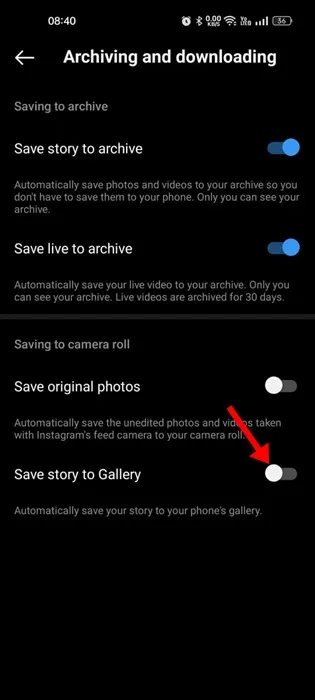
Вашите промени ще попречат на приложението Instagram да записва истории в галерията на телефона ви или в ролката на камерата.
Как да спрете Instagram да запазва публикации в Camera Roll iPhone
Стъпките са малко по-различни за iPhone версията на приложението Instagram. Следвайте тези стъпки, за да спрете записването на снимки в Instagram в ролката на камерата на iPhone.
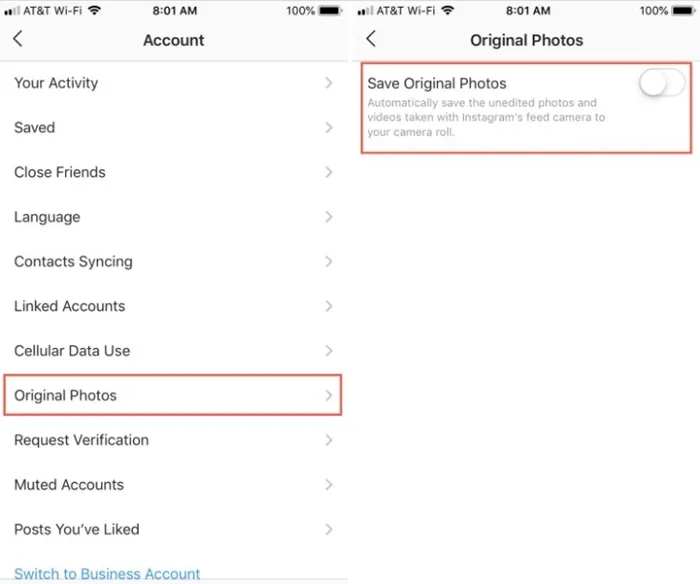
- Отворете приложението Instagram и докоснете снимката на вашия профил в горния десен ъгъл.
- Ще се появи меню; докоснете Настройки в долната част.
- В Настройки докоснете Акаунт .
- На екрана на акаунта докоснете оригиналните снимки .
- След това изключете превключвателя за Запазване на оригинални снимки .
Това ще попречи на приложението Instagram да записва нередактирани снимки и видеоклипове, направени с камерата за подаване на Instagram, в Camera Roll на вашия iPhone.
Приложението Instagram все още запазва публикации в ролката на камерата?
Дори след деактивиране на опциите „Запазване на оригинални снимки“ и „Запазване на историята в галерия“, приложението Instagram може да продължи да запазва публикации в ролката на камерата ви.
Този проблем възниква поради грешка в по-старата версия на приложението Instagram. Ако се сблъскате със същия проблем, отворете Google Play Store или Apple App Store и актуализирайте приложението Instagram.
Ако това не помогне, можете да опитате отново да активирате/деактивирате двете опции, както е описано в ръководството.
Така че тези прости начини ще попречат на Instagram да запазва публикации в Camera Roll. Споделихме стъпки както за Android, така и за iOS версиите на Instagram. Ако следвате внимателно тези стъпки, Instagram няма да запази качените публикации в галерията на телефона ви. Това също ще спести място за съхранение на вашия смартфон.




Вашият коментар